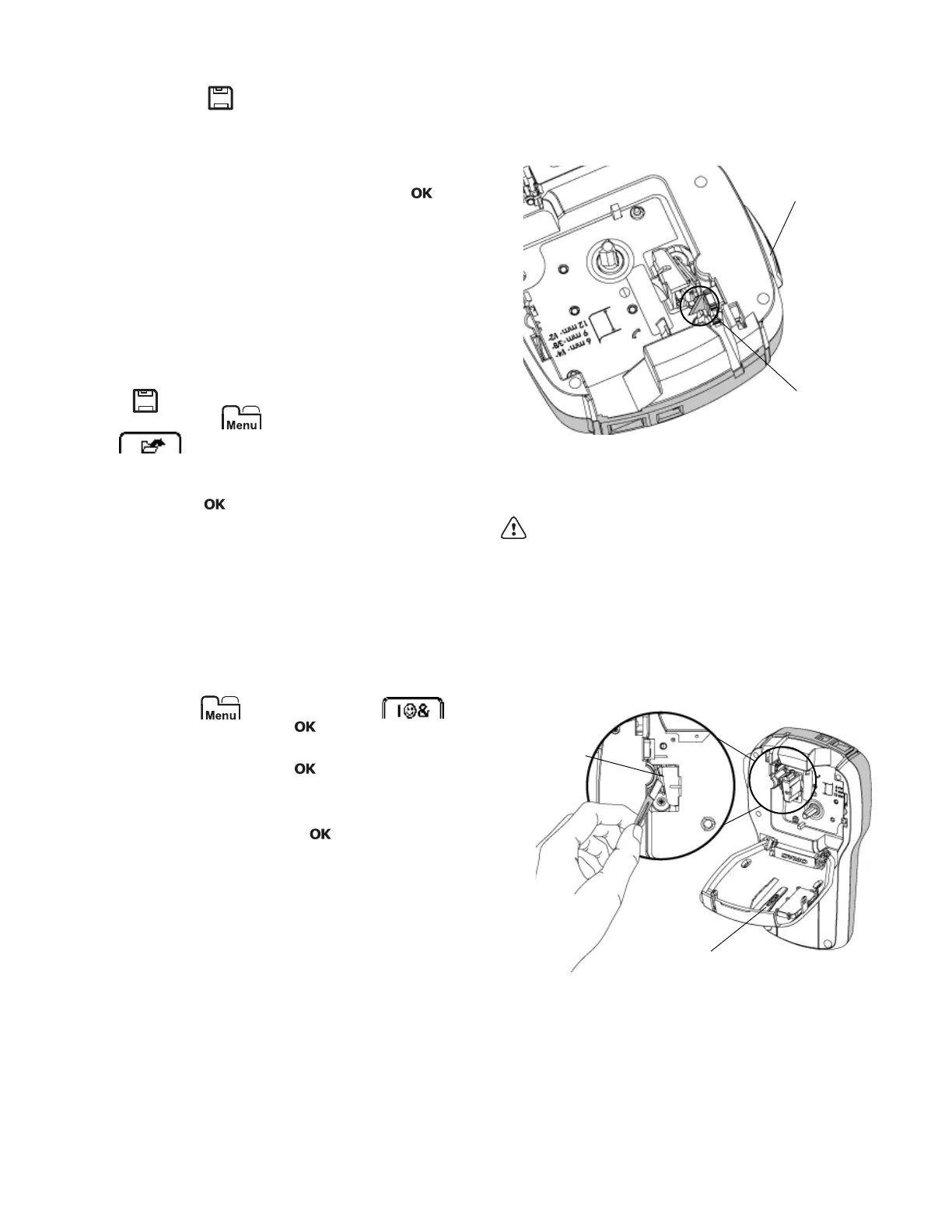12
Az aktuális címke mentése
1 Nyomja meg az gombot.
Megjelenik az első rendelkezésre álló memóriahely.
2 A mezők között a kurzorbillentyűkkel mozoghat.
Bármelyik memóriahelyre menthet új címkét.
3 Válasszon memóriahelyet, majd nyomja meg a
gombot.
A készülék menti a címkét, majd a képernyő visszatér az
aktuális címkéhez.
Mentett címkék megnyitása
A memóriába mentett címkéket könnyű megnyitni.
Így nyithat meg mentett címkét
1 Tegye a következők valamelyikét:
• Nyomja meg és pár másodpercig tartsa lenyomva
a gombot.
• Nyomja meg a gombot, majd válassza a
elemet.
Megjelenik az első memóriahely.
2 A vagy gombbal válassza ki a címkét, majd
nyomja meg az gombot.
A szerkesztési területen megnyílik a kiválasztott címke.
Mentett szöveg beillesztése
Egy éppen készülő címkénél felhasználhatja egy mentett
címke szövegét. Ilyenkor csak a szöveg kerül a címkébe,
a formázási beállítások nem.
Így illeszthet be mentett szöveget
1 Állítsa a kurzort a címkének arra a pontjára, ahová a
mentett szöveget be kívánja szúrni.
2 Nyomja meg a gombot, válassza a
elemet, majd nyomja meg az gombot.
3 A vagy gombbal válassza ki a Mentett szöveg
elemet, majd nyomja meg az gombot.
Megjelenik az első memóriahely.
4 A vagy gombbal válassza ki a beillesztendő
szöveget, majd nyomja meg az gombot.
A szöveget ezzel beillesztette az aktuális címkébe.
A feliratozógép karbantartása
A feliratozógép hosszú távú problémamentes használatot
biztosít, igen alacsony karbantartási igénnyel.
A megfelelő működés érdekében időről időre tisztítsa
meg a feliratozógépet. A címkekazetta cseréje során
minden alkalommal tisztítsa meg a vágókést.
A vágókés tisztítása
1 Távolítsa el a címkekazettát.
2 A vágókés kiemeléséhez nyomja meg és tartsa
benyomva a vágókés gombját. Lásd: 7. ábra.
3 Vattával és alkohollal tisztítsa meg a kés mindkét
oldalát.
A vágópenge rendkívül éles. Tisztításakor legyen
óvatos.
A nyomtatófej tisztítása
1 Távolítsa el a címkekazettát.
2 Vegye ki a tisztítószerszámot a címketartó fedele
mögül. Lásd: 8. ábra.
3 Óvatosan törölje át az eszköz bélelt oldalával a
nyomtatófejet. Lásd: 8. ábra.
7. ábra
Vágókés
Tartsa
lenyomva
8. ábra
Tisztítóeszköz
Nyomtatófej
